Eszköz eltávolítása az iCloudból – Kezdőknek szóló útmutató
Szeretnéd frissíteni Apple kütyüdet vagy módosítani az iCloud fiókodat? A legfontosabb teendő, amit sokan elfelejtenek megtenni, az az elhagyott vagy elavult kütyük eltávolítása a fiókjukból. Ezeket leválasztva kell hagyni, különben biztonsági, szinkronizálási vagy aktiválási zárolási problémákat okozhatnak a jövőben. Ha teljes kontrollt szeretnél Apple ökoszisztémád felett, érdemes megtanulnod... hogyan lehet eltávolítani egy eszközt az iCloudból elengedhetetlen. Ez az útmutató egyszerű, technikai lépésekben bontja le a folyamatot, a leválasztás előtti ellenőrzésektől kezdve a jelszó nélküli leválasztásig.
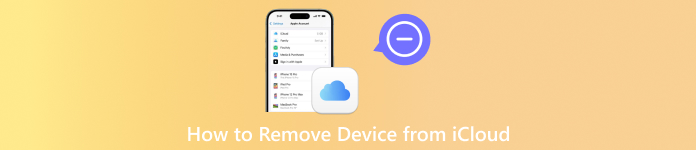
Ebben a cikkben:
1. rész. Eszköz eltávolítása előtt
Apple-fiókod törlését vagy régi iPhone, iPad vagy Mac leválasztását tervezed? Akár új eszközre váltasz, akár a fiókod biztonságát erősíted, elengedhetetlen megértened, hogyan törölheted az eszközöket az iCloudból. Mielőtt azonban elkezdenéd, néhány fontos előkészületre van szükség, hogy elkerüld az olyan problémákat, mint a sikertelen ellenőrzés vagy a hiányos eltávolítás. Ha kihagyod ezeket a lépéseket, az eszközöd az Apple ID-dhoz kötődhet – vagy ami még rosszabb, az adataidat is veszélyeztetheti. Ebben a részben mindent áttekintünk, amit előzetesen ellenőrizned kell, hogy a folyamat zökkenőmentes, biztonságos és problémamentes legyen.
• Apple ID hitelesítő adatok
Szükséged lesz az iCloud-fiókodhoz kapcsolódó e-mail címre és jelszóra. Ezek nélkül nem fogod tudni engedélyezni az eltávolítást.
• Kétfaktoros hitelesítés (2FA)
Ha a 2FA be van kapcsolva, ahogy az gyakran előfordul, a rendszer kérni fogja, hogy erősítse meg a műveletet egy ellenőrző kóddal. Ez segít megvédeni fiókját a jogosulatlan módosításoktól.
• Megbízható eszköz vagy böngésző hozzáférés
Győződjön meg róla, hogy hozzáfér egy megbízható eszközhöz vagy egy olyan böngészőhöz, amellyel korábban már bejelentkezett. Ide küldjük az ellenőrző kódot.
Ha ezeket előkészíted, az segít a balesetmentes folyamatban. Miután kipipáltad ezeket a jelölőnégyzeteket, folytathatod az eszköz iCloudból való törlésének tényleges lépéseit.
2. rész. Eszköz eltávolítása az iCloudból [3 módszer jelszóval]
Az eszköz eltávolítása az iCloud-fiókodból segít megvédeni az adataidat, különösen akkor, ha eladod, elajándékozod, vagy már nem használod. Az alábbiakban három megbízható módszert mutatunk be erre – függetlenül attól, hogy a készülék a kezedben van, vagy teljesen elérhetetlen számodra.
1. módszer: Eszköz eltávolítása az iPhone vagy iPad beállításain keresztül
A legegyszerűbb megoldás az, ha kijelentkezel az iCloudból a Beállítások alkalmazásban, abban az esetben, ha még hozzáférsz az adott eszközhöz. Ez egy biztonságos, beépített módszer, amely teljesen… eltávolítja az eszközt az Apple ID-ből.
Menj Beállítások iPhone-odon vagy iPad-eden.
Koppintson az Apple ID nevére a képernyő tetején.
Görgess az utolsó részhez, és válaszd ki Kijelentkezés.

Írja be az Apple ID jelszavát a megerősítéshez.
Koppintson a Kikapcsolni a folyamat befejezéséhez.
Ez a módszer ideális, ha azon tűnődsz, hogyan távolíthatsz el egy eszközt az iCloudból közvetlenül és biztonságosan anélkül, hogy másik eszközre vagy böngészőre lenne szükséged.
2. módszer: Eszköz eltávolítása a Find My App segítségével
Amikor a készülék nincs Önnél, a Find My alkalmazás lehetővé teszi a távoli leválasztását. Ez elsősorban akkor hasznos, ha a készülék elveszett vagy már eladták.
Indítsa el a Alkalmazás keresése egy másik Apple eszközön.
Érintse meg a Eszközök fület alul.
Válassza ki az eltávolítani kívánt eszközt.
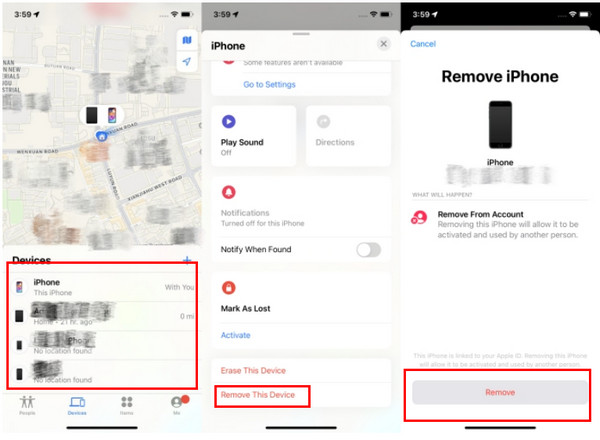
Görgessen le, és érintse meg Távolítsa el ezt az eszközt.
Írja be az Apple ID jelszavát az eltávolítás megerősítéséhez.
Ha azt szeretnéd megtudni, hogyan törölhetsz eszközöket az iCloudból közvetlen hozzáférés nélkül, ez a módszer gyors és távoli megoldást kínál.
3. módszer: Eszköz eltávolítása az iCloud.com webhelyen
Ha számítógépet használsz, vagy nem férsz hozzá egyetlen Apple-eszközhöz sem, az iCloud.com lehetővé teszi fiókod és eszközeid kezelését egy webböngészőből. Ez a módszer jól működik több eszköz eltávolítására vagy távoli kezelésére.
Látogatás iCloud.com és jelentkezzen be az Apple ID-jével.
Válassza ki Keresse meg az iPhone-t a fő műszerfalról.
Kattintson Minden eszköz a tetején, és válassza ki az eltávolítani kívánt eszközt.
Kattintson Távolítsa el ezt az eszközt.
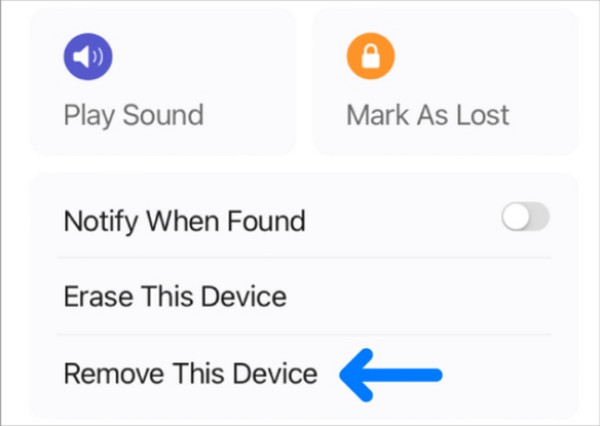
Írja be az Apple ID jelszavát a folyamat befejezéséhez.
Ez egy kényelmes lehetőség, ha nem biztos benne, hogyan választhatja le az eszközöket az iCloudról böngésző segítségével, amikor az eszköz már nincs Önnél.
3. rész. Hogyan lehet leválasztani egy eszközt az iCloudról jelszó nélkül
Ez az eset áll fenn, ha elveszítette a hozzáférést az eszközhöz társított Apple ID jelszóhoz, és a fent leírt eltávolítási folyamat hatástalan lesz, különösen akkor, ha az Aktiválási zár engedélyezve van. Ilyen esetekben egy speciális eszköz használható az ilyen korlátozások leküzdésére. A fiók megszüntetésének egyik leghatékonyabb módja a következő használata: imyPass iPassBye, amely egy professzionális iCloud-megkerülő szoftver, amely jelszó nélkül is segíthet a felhasználónak feloldani egy eszközt és leválasztani azt az iCloudról.
Ezt úgy éri el, hogy eltávolítja az Apple ID-t és az iCloud-fiókot az eszközről, így ismét használhatod az összes funkcióját. Ez akkor hasznos, ha használt telefonról van szó, elfelejtett hitelesítő adatokról, vagy akár kizárásról.
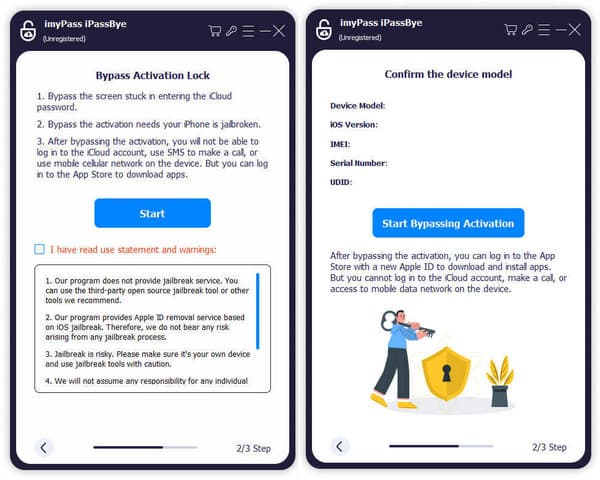
4. rész. Mi történik az eszköz eltávolítása után?
Az eszköz iCloud-fiókból való eltávolítása számos olyan változást idéz elő, amelyek hatással vannak mind a hozzáférésre, mind a biztonságra. Íme, mire számíthat:
• Az eszköz többé nem lesz az Apple ID-hez kötve, és nem jelenik meg az iCloud-fiókjában.
• Az iCloud-szolgáltatások, mint például a Fotók, a Drive, a Jegyzetek és a Biztonsági mentések, leállítják a szinkronizálást az adott eszközön.
• A Lokátor letiltásra kerül, így az eszköz többé nem követhető és nem vezérelhető távolról.
• Az Aktiválási zár eltávolításra kerül, így a következő személy a hitelesítő adatai nélkül is beállíthatja az eszközt.
• A készülék kijelentkezteti magát az iMessage, a FaceTime, az iTunes és az App Store alkalmazásokból.
• A továbbiakban nem lehet távoli parancsokat küldeni, például törlést, zárolást vagy hanglejátszást az iCloudon keresztül.
5. rész. Nem lehet eltávolítani az eszközt?
Ha nem tudsz törölni egy eszközt az iCloudból, a legtöbb esetben van egy rejtett probléma, amelyet először meg kell oldani. Ez csupán egy környezeti probléma vagy bizonyos esetekben működő biztonsági rendszer. Kilépés előtt ellenőrizd, hogy az alábbi okok valamelyike áll-e fenn:
• Az eszköz továbbra is be van jelentkezve az Apple ID-vel
• A kétfaktoros hitelesítés megakadályozza az eltávolítást
• Az Aktiválási zár továbbra is engedélyezve van
• iCloud szerverrel vagy hálózati problémák
• Elavult utasításokat használ
• Az eszközt törölték, de nem távolították el a fiókjából
Ha ezek közül egy vagy több igaz, tegye meg a szükséges lépéseket a probléma megoldásához. Ha továbbra sem tudja eltávolítani az eszközt, fontolja meg egy megbízható iCloud-megkerülő eszköz használatát, például imyPass iPassBye egy fejlettebb megoldásért.
Következtetés
Az Apple-fiók kezelése könnyebbé válik, ha megérted hogyan lehet eszközöket törölni az iCloudbólAkár egy kütyüt kell eladnia, akár régi vezetékeket kell megtisztítania, vagy meg kell őriznie a magánéletét, egy eszköz megfelelő megsemmisítése biztosítja, hogy minden adata biztonságban maradjon, és a fiókja is biztonságban maradjon. Az ebben az útmutatóban ismertetett lépések és eszközök segítségével könnyedén kezelheti az iCloud-fiókjába bekerült és be nem került eszközök listáját, és megelőzheti a jövőbeni elkerülhető problémákat.
Forró megoldások
-
Az iOS feloldása
- Az ingyenes iCloud feloldási szolgáltatások áttekintése
- Az iCloud aktiválásának megkerülése IMEI-vel
- Távolítsa el a Mosyle MDM-et iPhone-ról és iPadről
- Távolítsa el a support.apple.com/iphone/passcode
- A Checkra1n iCloud Bypass áttekintése
- Az iPhone zárolási képernyőjének jelszó megkerülése
- Hogyan lehet feltörni az iPhone-t
- Az iPhone feloldása számítógép nélkül
- Az iPhone megkerülése a tulajdonoshoz zárolva
- Az iPhone gyári visszaállítása Apple ID jelszó nélkül
-
iOS tippek
-
Oldja fel az Androidot
- Hogyan tudhatja meg, hogy telefonja fel van oldva
- Nyissa fel a Samsung telefon képernyőjét jelszó nélkül
- Oldja fel a Pattern Lock zárolását Android-eszközön
- A közvetlen feloldások áttekintése
- A OnePlus telefon feloldása
- Oldja fel az OEM zárolását, és javítsa ki a szürke színű OEM-feloldást
- Hogyan lehet feloldani egy Sprint telefont
-
Windows jelszó

